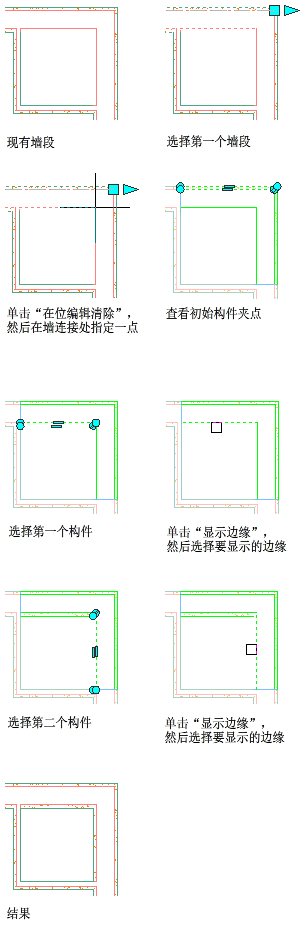使用此过程可以通过显示以前隐藏的墙构件边缘来修改墙交点。
- 选择具有要修改的墙交点的墙段。
- 依次单击

 .
. 
根据墙样式索引,此时会显示第一个墙构件的“顶点”夹点和“边缘”夹点。
- 选择包含要显示的边缘的构件。
一次只能显示一个构件的边缘。按 Esc 键可以清除选定的构件。
- 依次单击

 。
。
- 选择要显示的构件边缘。
- 退出在位编辑任务:
如果希望... 则... 放弃在位编辑任务期间所做的任何修改 依次单击 
 。
。
保存在位编辑任务期间所做的所有修改 依次单击 
 。
。
在下面的示例中,为了创建内部角点条件而显示了以前隐藏的墙板构件边缘。